CAD怎样进行环形阵列?
溜溜自学 室内设计 2022-01-10 浏览:1009
大家好,我是小溜。CAD是自动计算机辅助设计软件,能够进行二维制图和三维图纸设计,无需懂得编程就能够自动制图,因此非常的多的朋友在学习和使用。软件中我们经常会使用到阵列功能,但是CAD怎样进行环形阵列?新手可能毫无头绪,为了帮助大家更快上手,下面的教程分享给大家。
想要更深入的了解“CAD”可以点击免费试听溜溜自学网课程>>
工具/软件
电脑型号:联想(lenovo)天逸510s; 系统版本:Windows7; 软件版本:CAD2014
方法/步骤
第1步
首先输入快捷命令ar,点击空格
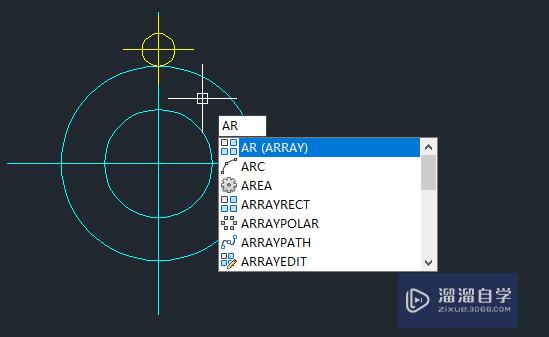
第2步
然后选中需要进行环形阵列的图形,点击空格
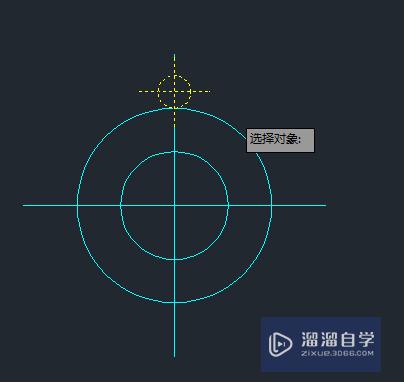
第3步
点击极轴选项,如图所示
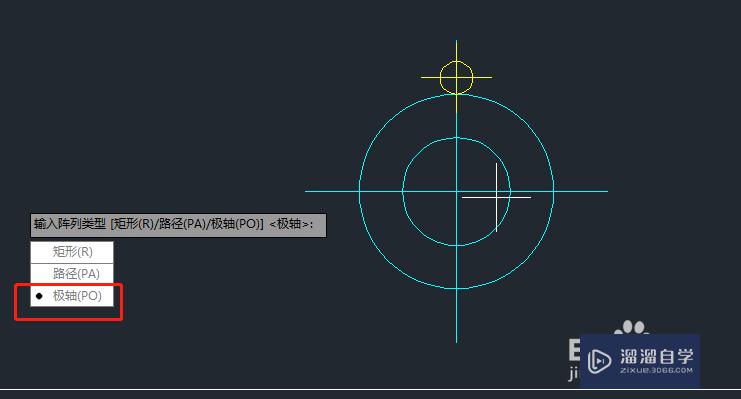
第4步
选择基点,这里选择圆心作为基点
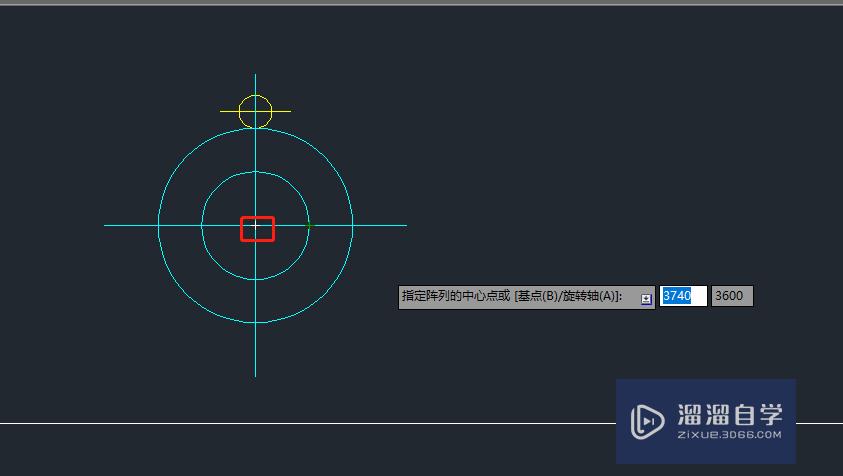
第5步
输入命令i,点击空格
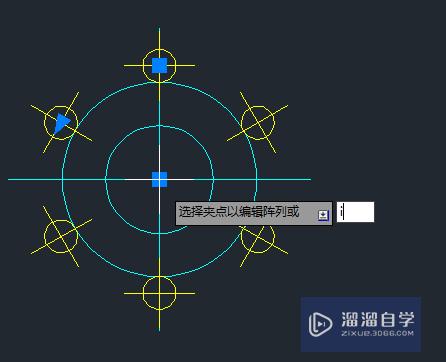
第6步
输入阵列中的项目数量,这里填写8为例点击空格
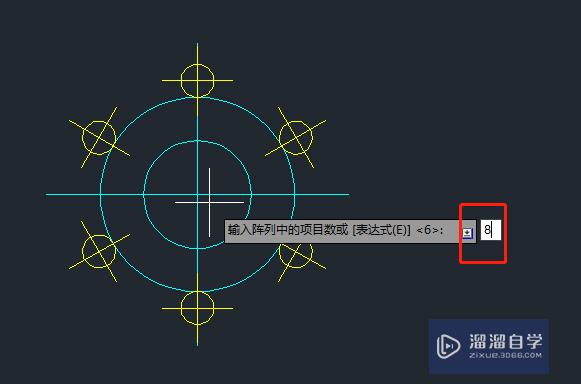
第7步
到此就生成以圆心为旋转点,小圆为旋转对象,旋转8次的图形

总结
输入ar-空格-选择对象-空格-选择极轴-选择基点-输入i-空格-输入旋转数量-空格-完成阵列旋转
温馨提示
以上就是关于“CAD怎样进行环形阵列?”全部内容了,小编已经全部分享给大家了,还不会的小伙伴们可要用心学习哦!虽然刚开始接触CAD软件的时候会遇到很多不懂以及棘手的问题,但只要沉下心来先把基础打好,后续的学习过程就会顺利很多了。想要熟练的掌握现在赶紧打开自己的电脑进行实操吧!最后,希望以上的操作步骤对大家有所帮助。
相关文章
距结束 05 天 15 : 47 : 27
距结束 01 天 03 : 47 : 27
首页










